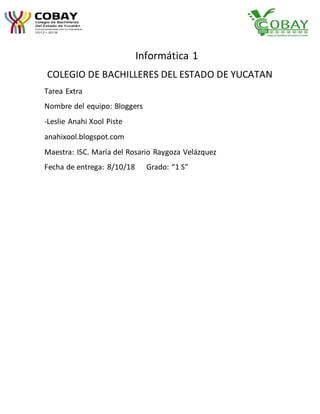
Portada de informatica tarea extra
- 1. Informática 1 COLEGIO DE BACHILLERES DEL ESTADO DE YUCATAN Tarea Extra Nombre del equipo: Bloggers -Leslie Anahi Xool Piste anahixool.blogspot.com Maestra: ISC. María del Rosario Raygoza Velázquez Fecha de entrega: 8/10/18 Grado: “1 S”
- 2. NAVEGADORES ¿Qué son? Un navegador web es una aplicación que permite el acceso a internet, interpreta la informacion de archivos etiquetados en HTML y los presenta en pantalla según las directrices de presentacion codificadas en una hoja de estilos CSS (del ingles Cascading Style Sheet, u hoja de estilo en cascada), permitiendonos interactuar con su contenido, si fuera el caso Caracteristicas: Esto suele ser cierto para las actividades basicas, pero a pesar de todas sus semejanzas, los Navegadores funcionan de diferentes maneras sutiles y significativas, gracias al dificultoso trabajo de los distribuidores que buscan crear cualquier ventaja que logre atraer a mas beneficiarios a su fuente de codigo. Inclusive existen ciertas caracteristicas que permiten que cada navegador sea ideal, por eso que en el mundo virtual la funcionalidad frecuentemente señala el proceso a seguir para originar un nuevo cambio en el navegador actual. 5 Ejemplos:
- 3. MOTORES DE BUSQUEDA ¿Qué son? Los motores de búsqueda son la forma principal que permite a los usuarios de internet encontrar sitios con información. Esa es la razón por la cual los sitios publicados en los listados de los motores de búsqueda incrementan dramáticamente su tráfico. Todos quieren aparecer en los listados, desafortunadamente muchos no lo logran por desconocer el modo en el cual trabajan los motores de búsqueda. Características: *Rapidez en entregar resultados *Los resultados deben ser relevantes y relacionados a lo que se busca *Tener la posibilidad de utilizar operadores para refinar la búsqueda *Posibilidades de búsquedas avanzadas con diferentes opciones como: búsqueda por imágenes, fechas, idiomas, etc. *Corrección de palabras mal escritas o dar sugerencias de corrección 5 ejemplos:
- 4. CORREO ELECTRONICO ¿Cuáles son los elementos? REMITENTE: En ese campo se debe poner la dirección de correo electrónico de la persona que está mandando el mensaje, pues esta dirección se utilizara para responder futuros mensajes. DESTINATARIO (para): aquí se deben colocar las direcciones de correo electrónico de las personas a las que se quiere mandar el mensaje. Generalmente las direcciones se separan por comas. CC: en este campo también se pueden poner las direcciones de correo de personas a las que queremos que llegue el mensaje. ASUNTO: es una breve oración indicando de que se trata el mensaje. MENSAJE: aquí es donde se puede escribir el texto que se quiere enviar en el correo electrónico. Los servicios modernos como Hotmail permiten agregar también elementos multimedia, imágenes, vie incluso archivos de audio. CLIENTE DE CORREO ELECTRONICO: él se encarga de comunicarse con el servidor de correo del IATA, recoger los mensajes que han llegado a tu buzón electrónico y mostrártelos de una forma ordenada para que puedas leerlos con comunidad. Igualmente, te permite escribir nuevos mensajes. TIPOS DE CLIENTES: *Instalados en un PC* Se ejecutan directamente desde tu ordenador personal (picando en su icono, por ejemplo). Lo más común en el IATA es que los ordenadores personales tengan Windows/xx como sistema operativo.
- 5. *Residentes en el servidor* hace falta conectarse al servidor mediante terminal remota usando, bien conexión encriptada (ssh, que es la opción preferida). *A TRAVES DE WEB* desde tu navegador de Web puedes acceder a una página local del IATA a partir de la cual, mediante una conexión web-segura (encriptada) puedes acceder a tus mensajes recibidos, así como enviar nuevos mensajes. CORREO WEB: un correo web es un cliente de correo electrónico, que provee una interfaz web por la que acceder al correo electrónico. Otras formas de acceder al correo electrónico pueden ser: *Conectándose con un cliente de correo local a un servidor de correo remoto. *Utilizando un cliente de correo por consola, por ejemplo, Mutt. DIRECCION DE CORREO ELECTRONICO: las emite un proveedor de servicios de internet (ISP). Contiene dos elementos, el primero es el nombre del usuario, o la parte que aparece delante del símbolo arroba, como “jon” en la dirección de correo electrónico. FOROS: un foro representa un segmento de la sociedad donde un grupo de personas mantienen conversaciones más o menos en torno a un tema común y especifico o bien cualquier tema de actualidad. VIDEO CONFERENCIA: es la comunicación simultanea bidireccional de audio y video, permitiendo mantener reuniones con grupos de personas situadas en lugares alejados entre sí. ¿Cuáles son las sugerencias sobre el uso de archivos adjuntos?
- 6. 1.-Tener control sobre a qué personas o institucionesse les proporcionala cuenta de correo electrónico. Esta dirección es parte de nuestra informaciónpersonal y no debe ser difundidaindiscriminante,asimismo es muy recomendable revisar las políticasde privacidadque maneja cada institucióny saber que harán con nuestros datosantes de proporcionarlos. 2.-No abrir, responder, ni dar clic en enlaces o descargar archivosadjuntosque recibamosen correos no solicitadoso de los cuales se desconozca el remitente. Como sea comentado, este medio es una puerta para la propagación de malware y otras amenazas. 3.-Ignorar las cadenas. Este tipo de mensajes son muy comunes y abarcan un volumenimportante de los buzones. En la mayoría de los casos los usuariossolo reenvían la información provocandoque en el cuerpo del mensaje se acumulen cada vez más referencias de correos electrónicos. 4.-NO contestar el correo basura. Estos mensajes se relacionanprincipalmente con ofertas, publicidad,avisosde haber ganado un premio cuando se envía una repuesta se le está confirmando al atacante o spammer que la cuenta se encuentra activada;la recomendación es hacer caso omiso de estos correos y eliminarlosinmediatamente. 5.-Emplear una contraseña con características robustas de seguridad. Se sugiere emplear una longitudde 8 caracteres, intercaladoletras, números y símbolosespeciales.
- 7. REDES SOCIALES Concepto Las redes sociales son sitios de Internet formados por comunidades de individuos con intereses o actividades en común (como amistad, parentesco, trabajo) y que permiten el contacto entre estos, de manera que se puedan comunicar e intercambiar información. PARA QUE SE USAN Se utilizan las redes sociales a través de varias herramientas de tecnología que se encuentran en línea y por sitios web que le presentan la habilidad de compartir mensajes de texto, grabaciones de audio, imágenes y video, y otros grupos tipos de comunicación multimedia. Permiten crear un perfil personal para presentarse a los demás usuarios con los cuales ha elegido agruparse. FALLOS EN LAS REDES SOCIALES 1.- Error humano 2.- No poner atención a las redes sociales 3.- Aplicaciones y ataques maliciosos 4.- Fraude de suplantación de identidad 5.- Configuración de privacidad 5 nombres(Facebook, Instagram, WhatsApp, Twitter, YouTube).
- 8. NUBE COMO FUNCIONA Un sistema computacional en la nube, es de ayuda dividirlo en dos secciones: el front end y el back end. Ambos se conectan el uno al otro a través de una red, normalmente de Internet. El front end es el lado del usuario del ordenador, o el que el cliente ve, mientras que el back end es la sección “nube” del sistema. Un sistema de nube debe copiar toda la información de los clientes y almacenarla en otros dispositivos. TIPOS DE NUBE NUBES PUBLICAS Se manejan por terceras partes que intentan brindar elementos informáticos sin complicaciones. El proveedor de la nube asume las responsabilidades de instalación, gestión, provisión mantenimiento. NUBES PRIVADAS Ofrecen muchos de los beneficios que tiene las nubes públicas, con una diferencia fundamental: la empresa es la encargada de la configuración y mantenimiento de la nube. NUBES HIBRIDAS Combinan modelos de nubes públicas y privadas. La nube híbrida aprovecha al máximo servicios que se encuentran tanto en el espacio público como en el privado. 5 ejemplos:
- 9. (Dropbox, OneDrive, box, Google Drive y iCloud). AMBIENTES VIRTUALES DE APRENDIZAJE Definición Facilitan la comunicación, el procesamiento, la gestión y distribución de información facilitando a la relación educativa nuevas posibilidades y limitaciones para el aprendizaje. El uso adecuado de este ambiente requiere tener un conocimiento sobre un área específica “recursos tecnológicos”. Tipos Plataformas e-learning: Se trata de aplicaciones que nacieron específicamente con fines educativos, es decir para ser utilizadas como escenarios de propuestas de enseñanza-aprendizaje. Blogs, wikis y redes sociales: Estos entornos no fueron creados originalmente con fines educativos, sino se adoptó con posterioridad en el ámbito de la enseñanza. Forman parte del llamado “software social”, que está centrado en promover la comunicación entre los usuarios. 5 Nombres: Moodle, Chamilo, LIFTER LMS, ATUTOR, Consortium claroline.